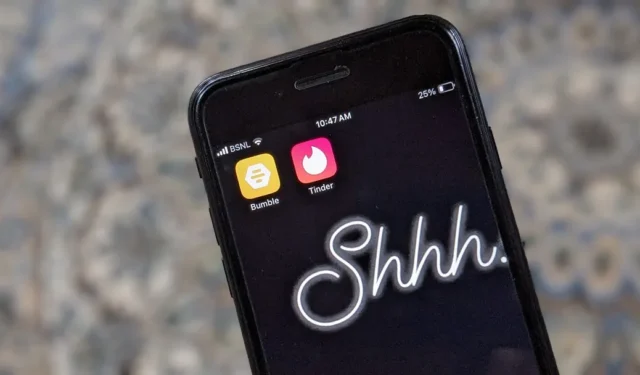
Muitas vezes, queremos ocultar determinados aplicativos. Seja namoro ou algum outro aplicativo. Ao contrário da maioria dos telefones Android, o iPhone não oferece um recurso integrado para ocultar aplicativos. Mas, felizmente, existe um truque rápido para ocultar aplicativos no iPhone usando um aplicativo gratuito de terceiros. Vamos começar.
Ocultar aplicativos no iPhone sem excluir
O aplicativo que usaremos para ocultar aplicativos em iPhones é o aplicativo Cape (anteriormente conhecido como Cloak). O aplicativo permite ocultar aplicativos da pesquisa do iPhone e da biblioteca de aplicativos, sem excluir o aplicativo. Ainda mais importante, você também não pode abrir o aplicativo oculto por meio da App Store.
No iPhone, existem maneiras antigas de ocultar aplicativos, como usar o aplicativo Atalho ou tempo de tela, mas exigem muitas etapas. Este aplicativo é simples de usar e precisa de apenas 1 ou 2 toques para ocultar aplicativos no seu iPhone.
Use as etapas para ocultar aplicativos no iPhone:
1. Instale e abra o aplicativo Cape:Master your screen timeno seu iPhone.
2. Conceda as permissões de tempo de uso necessárias ao aplicativo. Você não precisa ter o Screen Time ativado no seu iPhone.
3. Toque em Grupo de aplicativos 1 seguido por Escolha aplicativos.

4. Expanda a categoria e selecione os aplicativos que deseja ocultar tocando neles. Observe que você pode ocultar apenas 3 aplicativos na versão gratuita do Cape Master. Se quiser ocultar mais aplicativos, você precisa comprar a versão pro. Depois que os aplicativos forem selecionados, toque em Concluído na parte superior.

5. Novamente, toque em Concluído. Certifique-se de que diz Concluído no modo restrito.
6. Você chegará à tela inicial do aplicativo. Toque em Ocultar no grupo de aplicativos para ocultar os aplicativos selecionados no seu iPhone sem excluí-los.

Curiosamente, você também pode bloquear este aplicativo com uma senha, que pode ser diferente da senha do seu iPhone. Toque em . Este aplicativo ainda permite agendar a ocultação de aplicativos. Então, digamos que você deseja ocultar um aplicativo específico das 9h às 21h (ou no horário do seu escritório e deseja exibi-lo em casa ou vice-versa), basta pressionar o botão Agendar ao lado do botão Ocultar/Ocultar na tela inicial do o aplicativo.Aparência no aplicativo e vá para Configurações
A única desvantagem é que você precisa exibir o aplicativo para usá-lo. Você não pode continuar usando o aplicativo secretamente enquanto ele permanecer oculto no seu iPhone. Para exibir o aplicativo, toque na opção Oculto no grupo de aplicativos ao qual você adicionou os aplicativos que deseja ocultar no seu iPhone.
Outros métodos para ocultar aplicativos no iPhone:
Além do método acima, você pode usar estes métodos para ocultar aplicativos no seu iPhone:
- Remover da tela inicial: mantenha pressionado qualquer aplicativo que você deseja ocultar da tela inicial e selecione Remover aplicativo seguido de Remover da tela inicial.
- Ocultar aplicativos dentro de uma pasta: crie uma nova pasta e adicione os aplicativos que deseja ocultar. Renomeie o aplicativo para algo genérico, como Ferramentas, Produtividade, etc.
- Ocultar o aplicativo dos resultados da pesquisa: acesse os Ajustes do iPhone e toque no aplicativo seguido de Siri e Siri. Procurar. Desative o botão ao lado de Mostrar aplicativo na pesquisa.
É hora de ocultar aplicativos
Essa foi uma maneira rápida e fácil de ocultar aplicativos em iPhones. Agora, ninguém consegue encontrar seus aplicativos secretos. Antes de ir, saiba como bloquear aplicativos no iPhone.




Deixe um comentário